오늘로 구글 애드센스 승인이 된 지 일주일이 지났어요~
포스팅을 매일 하다보니 엄청 오래된 거 같은데
일주밖에 안되었더라구요 ㅎㅎ
티스토리에서 금액 확인이 가능하지만 왠지 모르게
구글 애드센스 사이트를 방문하고 싶어서 접속해봤어요.
그런데 이게 왠걸 이상한 문구가 있는 거예요~
이런 문구를 보신 적이 있으신가요?
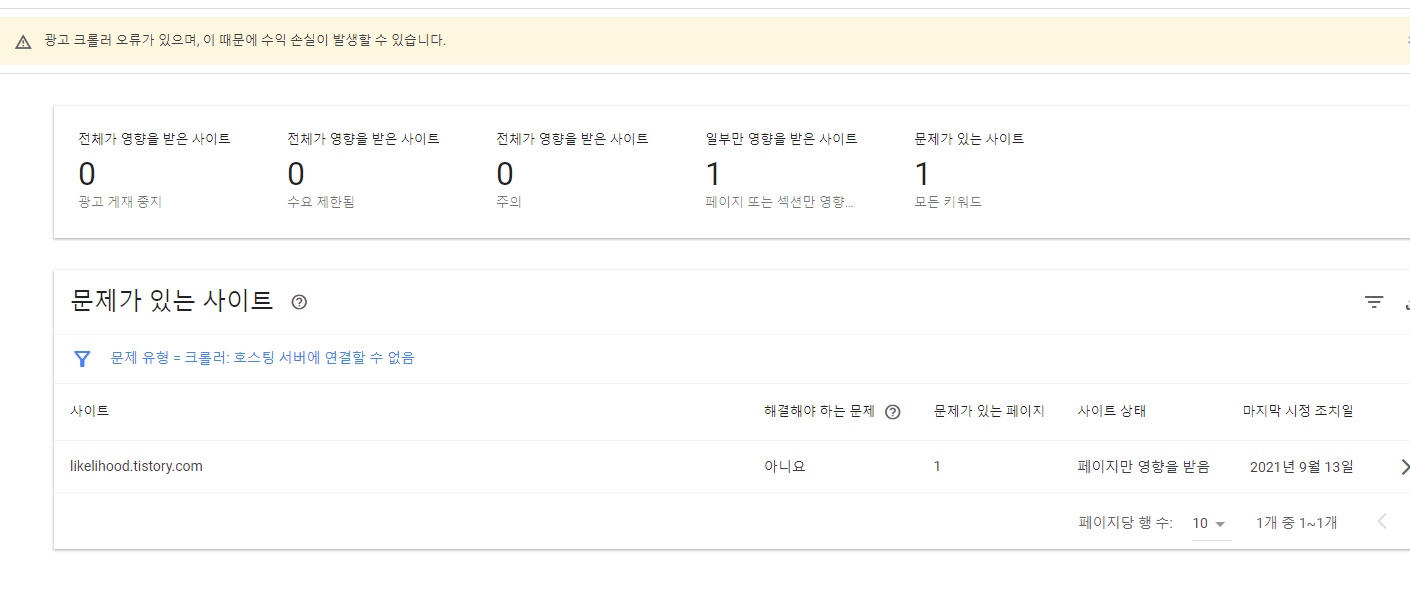
문제가 있는 사이트 발견! 광고 크롤러 오류
저처럼 저런 경우들이 자주 있는지는 모르겠지만
티스토리 하는 목적인 우리의 구글 애드센스 광고 수익에
손실이 발생할 수 있다고 합니다.
헉!!
먼가 모르게 문제가 있다고 하니 당황했지만 머 한국말도 적혀 있으니
한번 살펴보기로 했어요!
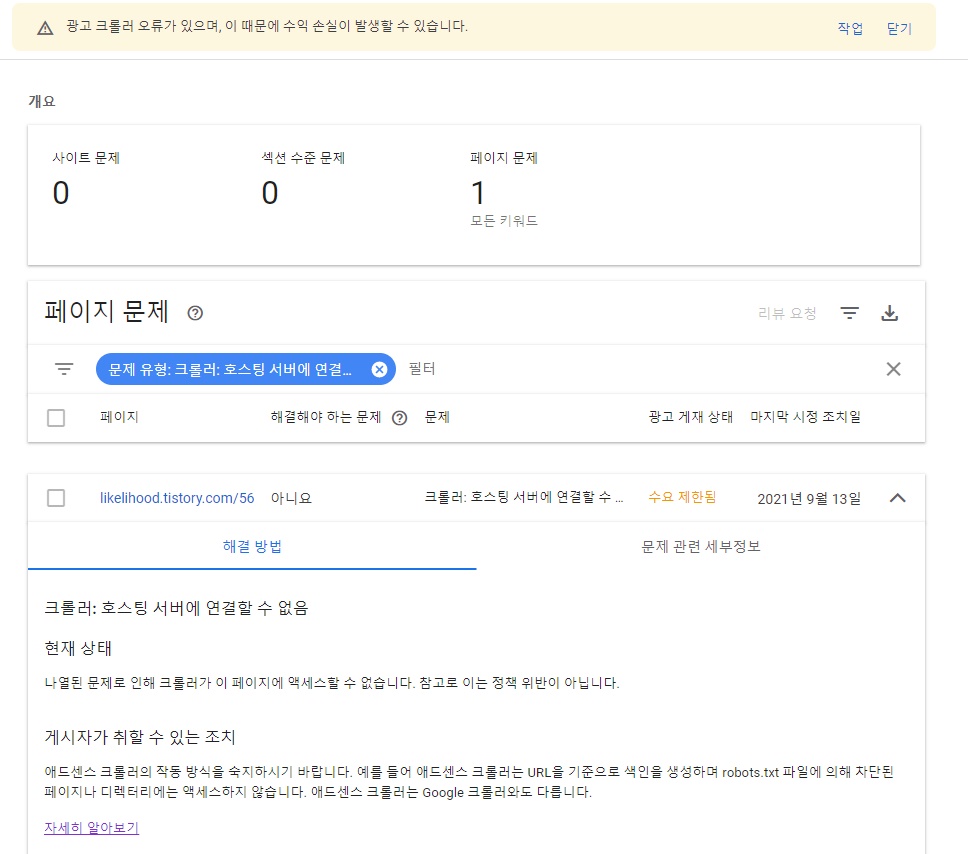
처음 경험하는 거라 저게 먼 말인지 머 어떻게 하라는 건지
포스팅을 지워야 되나 생각하던 중
해결방법을 클릭해보니 다행히 정책 위반은 아니다 라고
친절하게 적혀 있네요..
정책 위반은 아니지만 수요 제한됨 수익 손실이 발생한다고 하니
해결을 해야겠죠.
우선 시키는 대로 해보기로 했습니다.
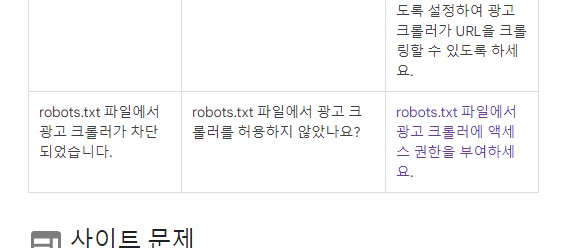
제 문제는 이 상황에 맞는 거 같아 문제 해결방법을
찾기 위해 이쪽으로 들어갑니다.
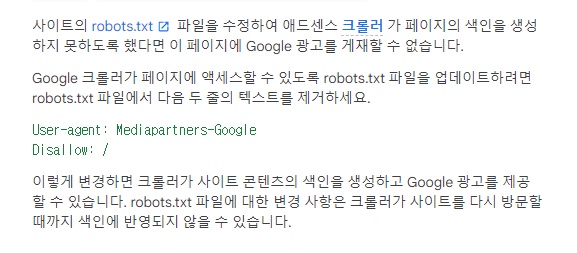
robots.txt 파일을 업데이트를 해라고 하네요.
도통 먼 소린지
해당 관련들을 찾아보니 구글 서치 콘솔로 색인 요청하면 된다고 하는데
저는 아예 색인 요청 자체를 할 수 없어서
머 어떻게 하는지 몰라 열심히 찾아다녔습니다.
네이버 웹마스터 도구를 이용해 업데이트를 하는 방법이 있더라고요
그래서 바로 진행
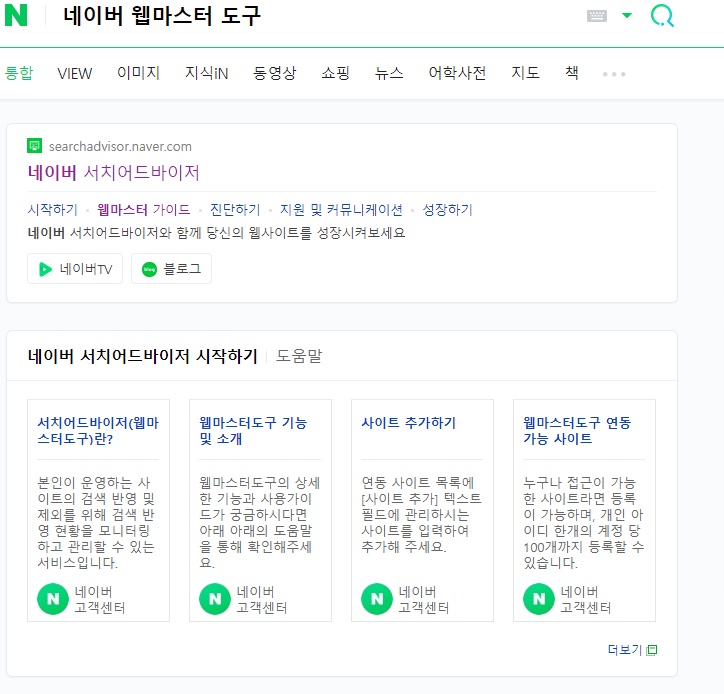
네이버 웹마스터 도구를 접속 네이버 서치 어드바이저입니다!!
저는 웹마스터 도구에 제 티스토리 사이트를 이미 등록해둔 상태인데요.
만약 등록을 안 하신 분들은 네이버 검색을 위해 꼭 등록해둡시다.
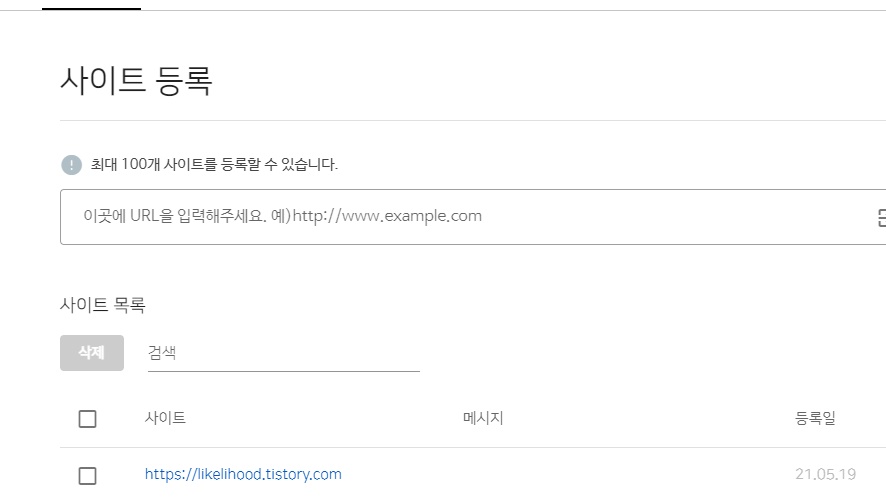
좌측 검증에서 해당 부분 선택!!
수집 요청을 클릭한후
아래쪽으로 내려보세요!!
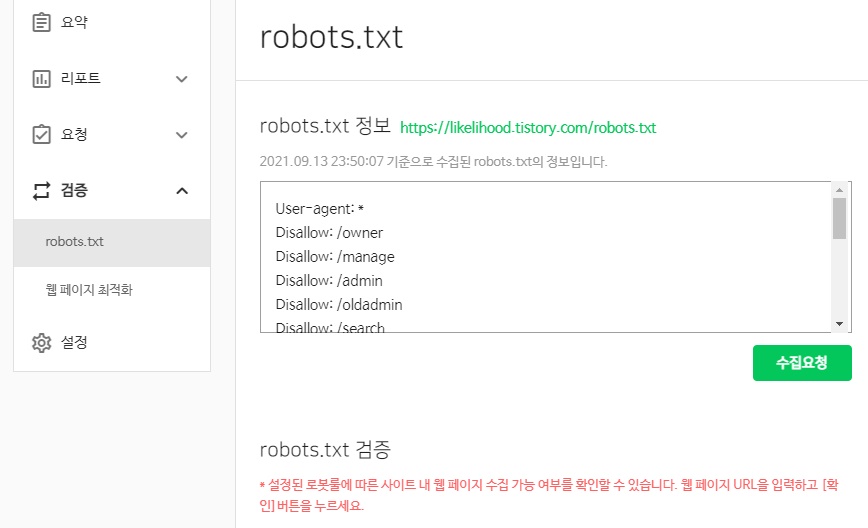
아까 문제가 있던 페이지 번호 아시죠?
그 번호를 넣고 확인!!
robots.txt 파일을 다시 생성하기 위해
모든 검색로봇 선택 과 수집을 허용합니다. 선택하시고
아래쪽 다운로드를 눌러주세요!!
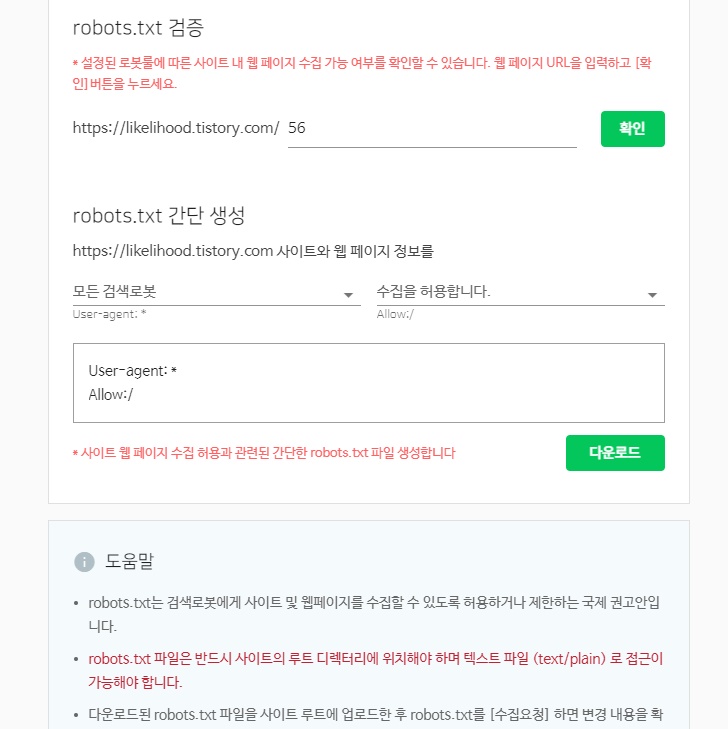
바로 찾기 쉽게 바탕화면에 다운해주세요!!
다운 받은 파일을 티스토리에 적용시켜야 하기 때문에
다시 티스토리로 돌아와
꾸미기에 스킨 편집을 눌러줍니다.
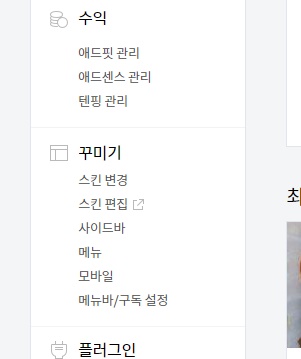
스킨 편집에 HTML 편집을 눌러줍니다.
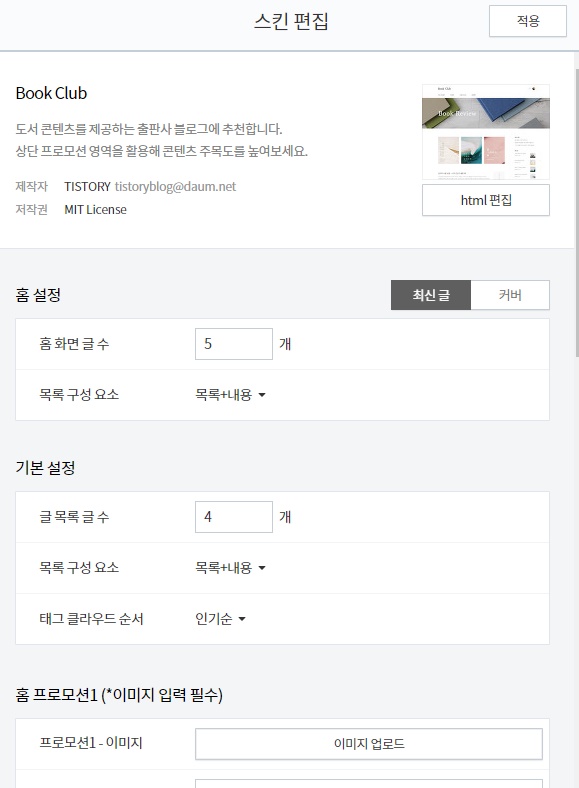
그리고 바탕화면에 이렇게 잘 받은 파일은
파일 업로드로 올려줍니다.
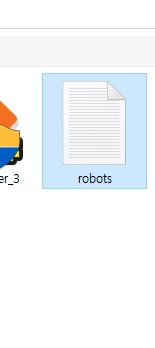
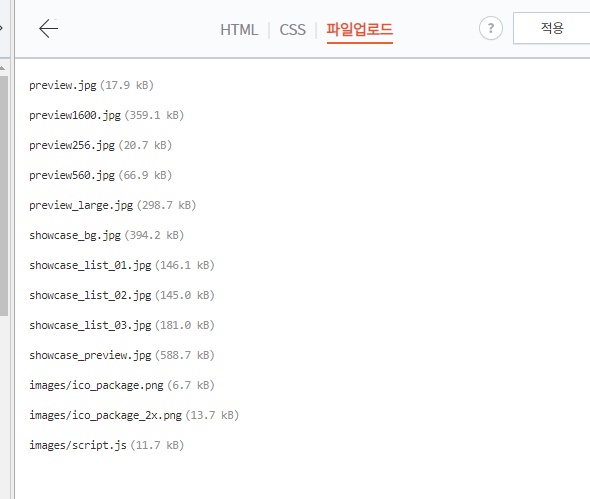
파일 업로드를 한 다음 적용을 누르고 닫기 하면 끝!!
제대로 한 건지 2~3일 지나 봐야 알 수 있겠네요..
새로운걸 하나씩 알아가는 건 즐거운 일이지만 이런 건
그냥 모르고 살았으면 좋겠네요 ㅎㅎ
'구글,IT' 카테고리의 다른 글
| 구글 애드센스 대량 승인 방법 2차도메인 (85) | 2021.09.19 |
|---|---|
| 구글 애드센스 승인 빨리받는 소소한 팁 (84) | 2021.09.18 |
| 애드센스 주소가 확인되지 않아 지급 보류 (98) | 2021.09.16 |
| 구글 메일 어마어마 하게 있었네요.. (100) | 2021.09.08 |
| 구글 서치콘솔 내 포스팅 누락 확인 색인요청 방법 (68) | 2021.09.05 |